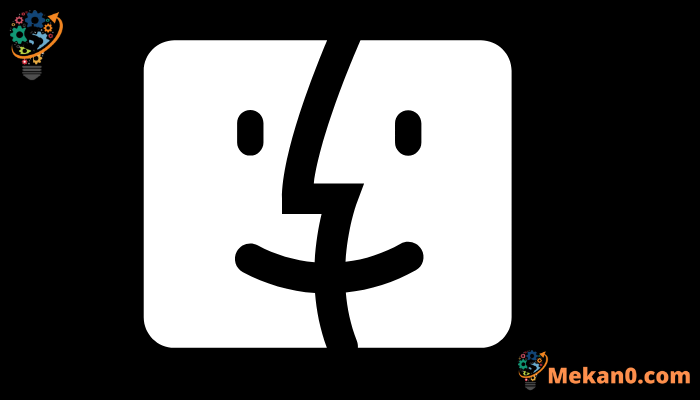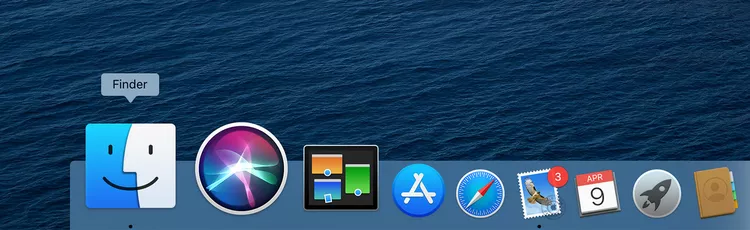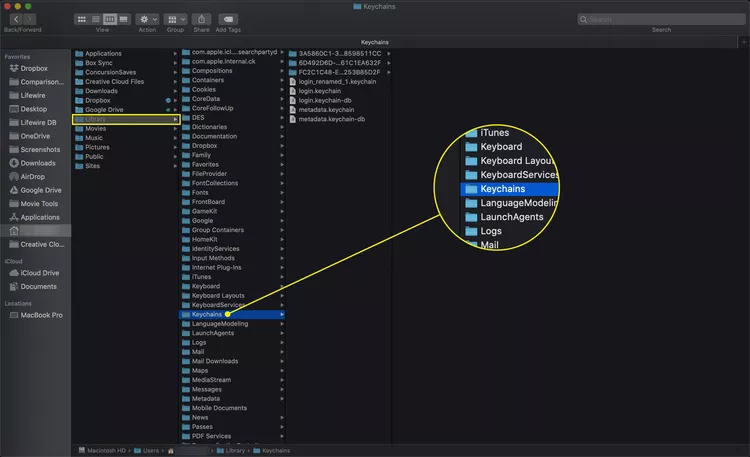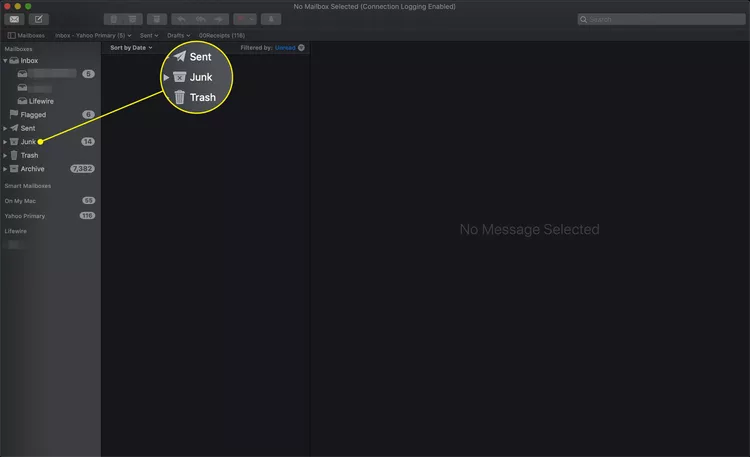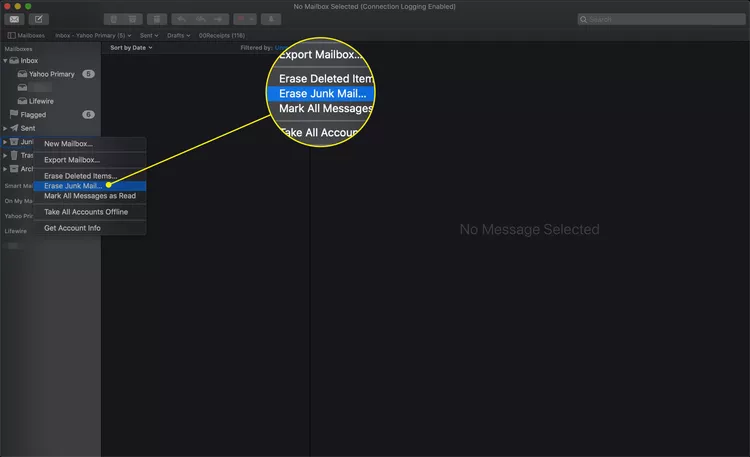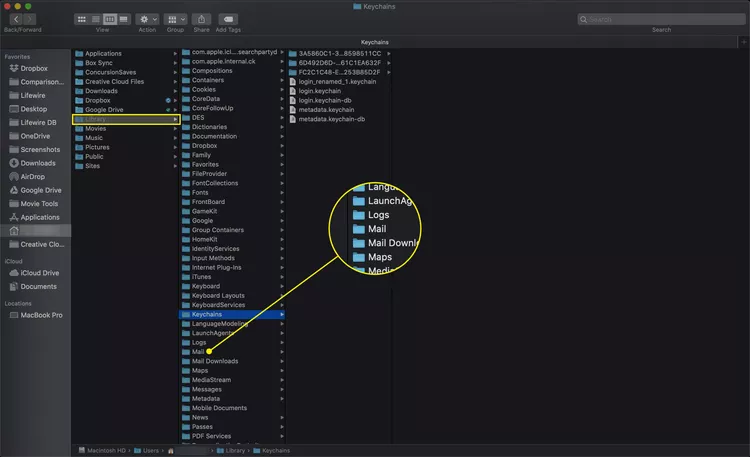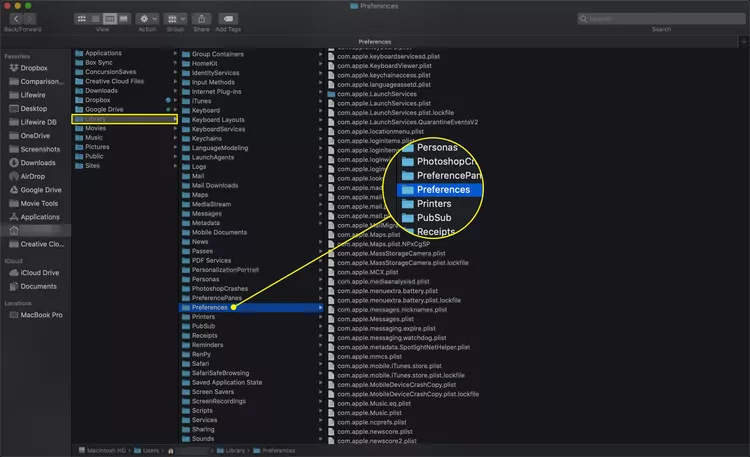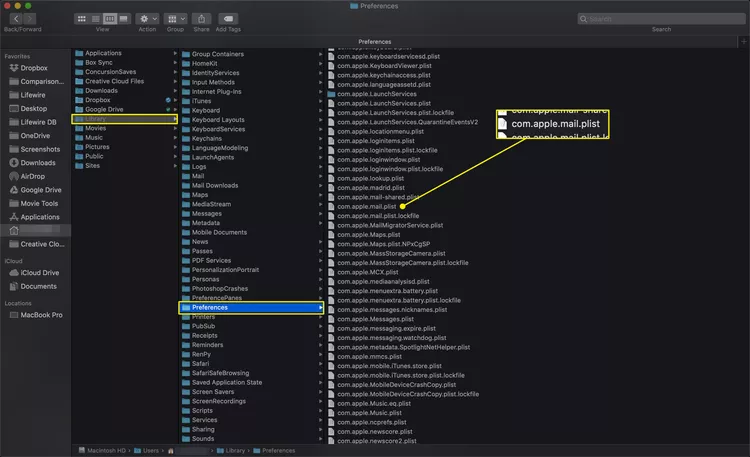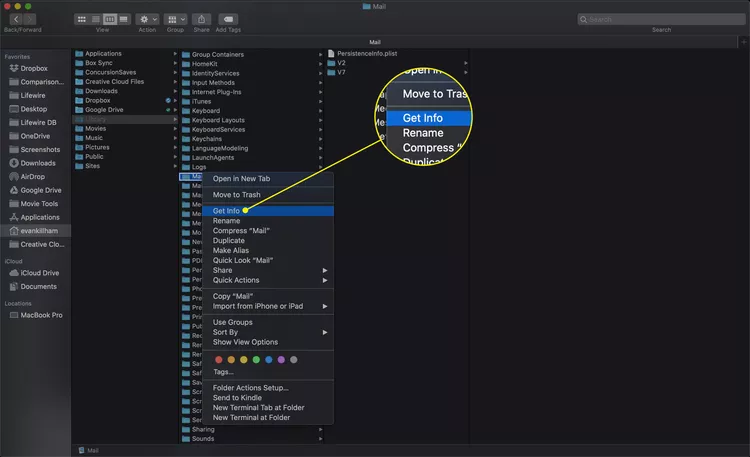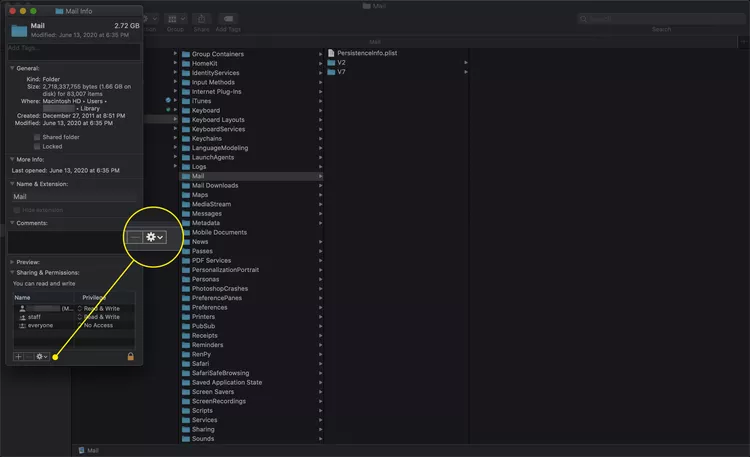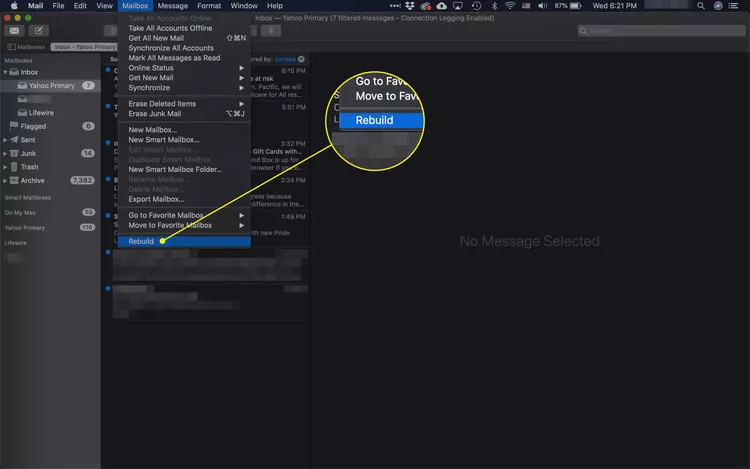Cara memindahkan Apple Mail anda ke Mac baharu.
Artikel ini menerangkan cara memindahkan data Apple Mail anda ke atau daripada Mac baharu Pemasangan baru yang bersih untuk sistem pengendalian. Maklumat ini meliputi macOS Big Sur melalui OS X Lion.
Pembantu imigresen adalah pilihan untuk dipertimbangkan
Anda mempunyai pilihan untuk melakukan pergerakan. Cara yang paling mudah dan paling dicadangkan ialah menggunakan Pembantu Penghijrahan Apple . Kaedah ini berfungsi dengan baik, tetapi ia mempunyai satu kelemahan: Pembantu Penghijrahan ialah proses serba guna apabila ia datang untuk memindahkan data. Ia menyalin segala-galanya dari satu Mac ke Mac yang lain. Walau bagaimanapun, anda mungkin tidak berminat untuk memindahkan semuanya ke Mac baharu anda.
Alihkan mel secara manual
Jika anda hanya mahu mengalihkan mel anda, pindahkan tiga item daripada Mac semasa anda kepada yang baharu:
- folder mel
- keutamaan mel
- Rantai kunci
Selepas fail telah dipindahkan, lancarkan Mel pada Mac baharu anda. Semua e-mel, akaun dan peraturan akan berfungsi seperti yang dilakukan sebelum berpindah.
Buat sandaran menyeluruh dan bersihkan fail sebelum membuat pemindahan. Kemudian, pindahkan fail anda melalui rangkaian, bakar ke CD atau DVD atau bakar ke pemacu kilat USB . Jika sistem baharu berada pada Mac yang sama, anda boleh menyalinnya daripada Jabatan dan lain-lain.
Sandarkan data menggunakan mesin masa
Sebelum memindahkan fail, buat sandaran terbaharu mel anda. anda boleh gunakan Aplikasi sandaran terbina dalam atau pihak ketiga untuk tujuan ini. Mesin Masa adalah sebahagian daripada sistem Mac dan mudah digunakan.
untuk menyalin Sandaran ke pemacu keras luaran menggunakan Mesin Masa , Cari Sandarkan sekarang daripada ikon Mesin Masa dalam bar menu, atau klik kanan Mesin Masa dalam Dok dan pilih Back Up Now .
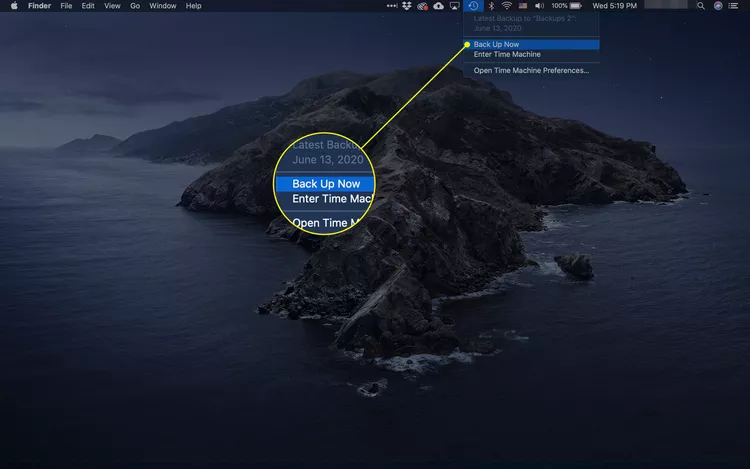
Jika anda tidak mempunyai item bar menu Mesin Masa, sematkannya dengan membuka Keutamaan Sistem > Mesin Masa dan letakkan tanda semak di sebelahnya Tunjukkan Mesin Masa dalam bar menu .
Sediakan dan sandarkan data Rantai Kunci anda
Rantai Kunci Apple Ia merupakan salah satu daripada tiga item yang anda perlukan untuk berhijrah ke Mac baharu anda.
Dengan Rantai Kunci, Apple Mail berfungsi tanpa memerlukan anda memberikan semua kata laluan akaun anda. Jika anda hanya mempunyai satu atau dua akaun dalam Mel, anda boleh melangkau langkah ini. Jika anda mempunyai berbilang akaun mel, Pemindahan Rantai Kunci menjadikan penggunaan Mac baharu anda lebih mudah.
Sebelum menyalin fail Keychain, sebaiknya membaiki atau menyemak fail untuk kemungkinan ralat. Kaedah yang anda gunakan bergantung pada versi sistem anda.
Sahkan integriti fail Rantai Kunci dalam OS X El Capitan atau lebih baru
Sekiranya anda menggunakan OS X El Capitan atau lebih baru, apl Akses Rantai Kunci tiada ciri Pertolongan Cemas. Sebaliknya, gunakan Pertolongan Cemas Utiliti Cakera Menyemak dan membaiki pemacu permulaan yang mengandungi fail Keychain.
Baiki fail Keychain dalam OS X Yosemite dan lebih awal
Sekiranya anda menggunakan OS X Yosemite atau versi terdahulu, Akses Rantai Kunci termasuk alat Pertolongan Cemas yang boleh anda gunakan untuk menyemak dan membaiki semua fail Rantai Kunci.
-
hidupkan Akses Rantai Kunci , bertempat di Permohonan > Utiliti .
-
Cari Pertolongan Cemas Rantai Kunci daripada menu Akses Rantai Kunci.
-
Masukkan nama pengguna dan kata laluan untuk akaun pengguna anda.
-
Cari baiki Untuk menyemak data dan menyelesaikan sebarang masalah. klik Mulakan .
-
Tutup tetingkap Pertolongan Cemas Rantai Kunci apabila proses selesai dan tamatkan Akses Rantai Kunci.
Salin fail Keychain ke lokasi baharu
macOS menyimpan fail Keychain dalam folder perpustakaan anda. Setakat OS X Lion, Perpustakaan Ia disembunyikan supaya anda tidak boleh membuat perubahan pada fail sistem penting secara tidak sengaja.
Mudah untuk mengakses folder perpustakaan tersembunyi, dan anda boleh Jadikan ia kelihatan secara kekal jika anda mahu itu.
-
Buka tetingkap Finder dengan mengklik pada ikon Pencari dalam Dok.
-
Pergi ke folder rumah anda dan pilih Perpustakaan . Klik folder Rantai kunci.
-
Salin folder Rantai kunci ke lokasi yang sama pada Mac baharu anda.
Bersihkan dan sandarkan folder mel anda
Sebelum anda memindahkan data Apple Mail anda, luangkan sedikit masa untuk membersihkan persediaan mel semasa anda.
Pembersihan Mel Apple
-
Hidupkan Apple mail Dengan mengklik ikon mail dalam Dok. Pilih Mel Masuk.
-
Cari tidak penting , dan sahkan bahawa semua mesej dalam folder adalah mesej e-mel sampah.
Setiap akaun e-mel mempunyai folder spam sendiri. Jika anda mempunyai berbilang pembekal, kosongkan folder spam untuk setiap pembekal.
-
Klik kanan pada setiap folder tidak penting dan pilih Kosongkan mel sampah , diikuti oleh dengan memadam .
Salin fail mel anda
Fail mel yang anda ingin salin disimpan dalam folder Perpustakaan . Folder ini disembunyikan secara lalai dalam macOS. Jika anda tidak menetapkan fail pustaka untuk kelihatan lebih awal, bukanya buat sementara waktu. Dari desktop, tahan kekunci pilihan dan pilih انتقال dalam bar menu. Cari Perpustakaan dalam senarai lanjutan.
Untuk menyalin fail mel ke Mac atau sistem baharu:
-
Berhenti Mel Jika aplikasi sedang berjalan.
-
buka tingkap Pencari.
-
Dalam folder rumah anda, buka folder Perpustakaan dan pilih lokasi folder Mel .
-
salinan folder mel ke lokasi yang sama pada Mac baharu anda atau pada sistem baharu anda.
Salin pilihan mel anda
Perkara terakhir yang perlu anda salin ialah fail pilihan mel anda:
-
Keluar dari Apple Mail jika apl sedang berjalan.
-
Buka tetingkap Finder.
-
Pergi ke folder utama anda dan pilih Perpustakaan > Keutamaan .
-
salinan com.apple.mail.plist ke lokasi yang sama pada Mac atau sistem baharu anda.
Anda mungkin melihat fail yang kelihatan serupa, seperti com.apple.mail.plist.lockfile. Jangan tiru mereka. Satu-satunya fail yang perlu anda salin ialah com.apple.mail.plist .
-
Dengan semua fail yang diperlukan disalin ke Mac atau sistem baharu, lancarkan Apple Mail. E-mel anda akan disediakan, peraturan mel anda berfungsi dan semua akaun mel berfungsi.
Selesaikan masalah rantai kunci
Memindahkan rantai kunci kadangkala boleh menyebabkan masalah. Walau bagaimanapun, ia mudah untuk diperbetulkan.
Apabila menyalin fail Keychain ke lokasi baharunya pada Mac atau sistem baharu anda, salinan tersebut mungkin gagal dengan amaran bahawa satu atau lebih fail Keychain sedang digunakan. Ini boleh berlaku jika anda telah menggunakan Mac atau sistem baharu anda dan dalam proses itu, ia telah mencipta fail Rantai Kuncinya sendiri.
Jika anda menggunakan OS X Yosemite atau lebih baru, anda boleh menggunakan kaedah alternatif untuk mendapatkan Mac atau sistem baharu anda menggunakan fail Rantai Kunci sedia ada anda. Daripada menyalin fail, gunakan icloud Dan keupayaannya untuk Segerakkan Rantai Kunci antara berbilang Mac dan iOS untuk mencapai hasil yang sama.
Sekiranya anda menggunakan OS X Mavericks atau versi yang lebih lama, prosesnya akan menjadi lebih rumit.
-
hidupkan Akses Rantai Kunci , bertempat di Permohonan > Utiliti pada Mac atau sistem baharu anda.
-
Cari Senarai rantai kunci daripada senarai” Lepaskan ".
-
Catat fail Keychain dalam senarai yang mempunyai tanda semak di sebelah nama mereka.
-
Nyahpilih mana-mana fail Rantai Kunci yang dipilih.
-
Salin fail Keychain ke Mac atau sistem baharu anda.
-
Tetapkan semula tanda semak dalam menu Rantai Kunci kepada keadaan yang anda daftarkan.
Selesaikan masalah mel
Kadangkala, anda mungkin menghadapi masalah apabila anda mula-mula melancarkan Apple Mail pada Mac atau sistem baharu anda. Mesej ralat biasanya menunjukkan bahawa Mel tidak mempunyai kebenaran untuk mengakses fail tertentu.
Catatkan fail yang disenaraikan dalam mesej ralat, dan kemudian lakukan perkara berikut:
-
Berhenti Mel Jika ia berfungsi pada Mac atau sistem baharu.
-
buka tingkap Pencari.
-
Navigasi ke fail yang disebut dalam mesej ralat.
-
Klik kanan pada fail dan pilih Dapatkan Maklumat .
-
Kembangkan Perkongsian dan kebenaran . Nama pengguna anda harus disenaraikan sebagai mempunyai akses baca dan tulis, tetapi anda mungkin melihatnya Tidak dikenali .
-
Klik ikon kunci di sudut kanan bawah tingkap.” Bawa maklumat.
-
Masukkan nama pengguna dan kata laluan pentadbir, kemudian pilih okey .
-
Cari Penanda Majmuk ( + ).
-
Pilih akaun anda daripada senarai pengguna dan pilih تحديد . Akaun yang ditentukan ditambahkan pada jabatan Perkongsian dan kebenaran .
-
pilih barang MLM untuk akaun yang anda tambahkan.
-
Pilih membaca dan menulis .
-
Jika ada entri sebagai Tidak dikenali , pilih dan klik Penanda cadangan ( - ) untuk memadam entri dan menutup tetingkap.
Itu sepatutnya membetulkan masalah. Jika Mel melaporkan ralat serupa pada fail lain, tambahkan nama pengguna anda pada setiap fail dalam folder Mel.
Siarkan keistimewaan anda
-
Klik kanan folder Mel , terletak dalam folder Perpustakaan , dan pilih Dapat maklumat .
-
Menggunakan arahan dalam bahagian sebelumnya, tambahkan nama pengguna anda pada senarai kebenaran dan tetapkan kebenaran anda membaca dan menulis .
-
pilih ikon gear di bahagian bawah tingkap mendapatkan maklumat.
-
Cari Sapukan pada item yang dilampirkan .
-
Tutup tingkap dan cuba bina semula.
Bagaimana untuk membina semula mel epal
Mencipta semula peti mel anda memaksa Mail untuk mengindeks semula setiap mesej dan mengemas kini senarai untuk menggambarkan item yang disimpan oleh Mac anda dengan tepat. Indeks mesej dan mesej sebenar kadangkala boleh menjadi tidak segerak, biasanya akibat ranap mel atau penutupan secara tidak sengaja. Proses membina semula membetulkan sebarang masalah asas dengan program.
Sekiranya anda menggunakan IMAP (Protokol Akses Mesej Internet) Proses membina semula akan memadamkan sebarang mesej dan lampiran dicache secara setempat dan kemudian muat turun salinan baharu daripada pelayan mel. Mencipta semula akaun IMAP boleh mengambil sedikit masa; Anda boleh memutuskan untuk melepaskan proses pembinaan semula untuk mereka.
-
Cari Kotak P O dengan mengklik pada ikonnya.
-
Cari membina semula daripada senarai peti surat .
-
Apabila pembinaan semula selesai, ulangi proses untuk mana-mana peti mel lain.
Jangan risau jika mesej dalam peti mel anda kelihatan hilang semasa proses pembinaan semula. Apabila pembinaan semula selesai, memilih semula peti mel menunjukkan semua mesej yang disimpan.
Anda juga boleh mencuba Tetapkan semula kebenaran pengguna Jika semuanya gagal.
Mengapa Pemindahan Mel Apple Masuk akal
Memulakan semula dengan Mail pada Mac baharu tidak masuk akal. Anda mungkin mempunyai data bertahun-tahun yang disimpan pada Mac anda. Walaupun sebahagian daripadanya mungkin kasar, maklumat lain cukup penting untuk disimpan.
Mudah untuk mencipta semula akaun mel anda pada sistem baharu. Walau bagaimanapun, bukan mudah untuk memulakan semula dengan tiada e-mel lama anda tersedia, Dan kehilangan peraturan mel Kata laluan pesanan anda dan mel yang anda terlupa lama dahulu.